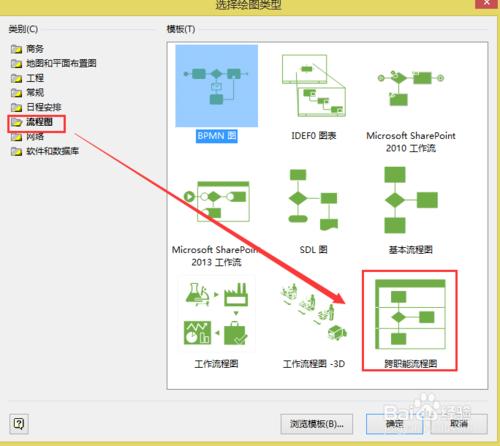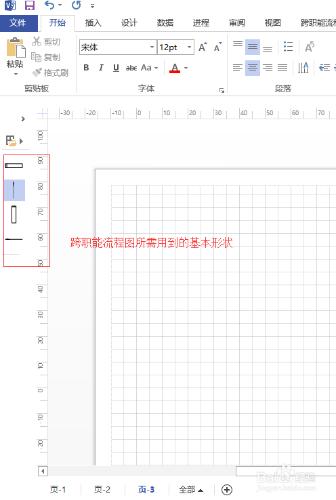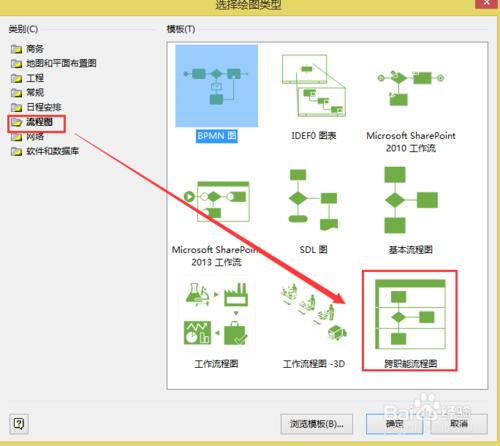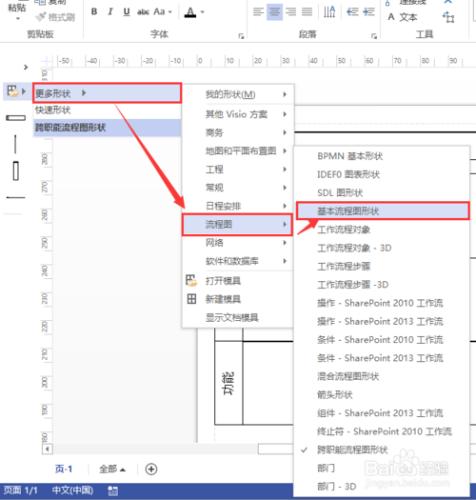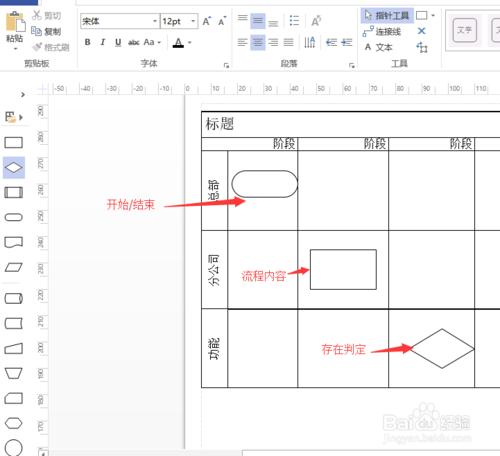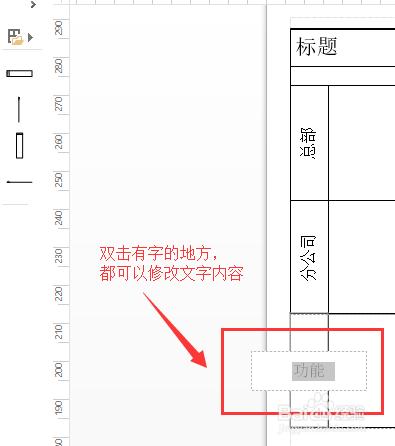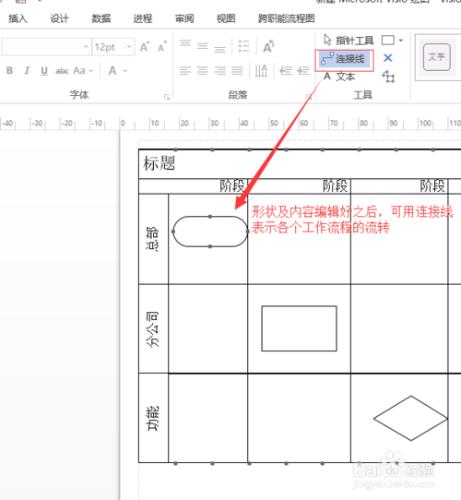VISIO是專業的畫圖軟體。在實際工作中,我們常常需要通過流程的形式來體現什麼部門什麼崗位承擔什麼工作內容,部門與部門之間,崗位與崗位之間的工作內容走向。這個時候,VISIO的跨職能流程圖就能夠通過泳道與分隔符的作用清楚的展示流程走向和內容交流。
工具/原料
Microsoft Office visio
方法/步驟
新建一個空白文件,會看到類別中有很多選項,“商務”、“常規”、“工程”等。我們這次需要用到的是“流程圖”。點選流程圖,在右側眾多流程圖中選擇“跨職能流程圖”。
這是在彈出的對話方塊中,能夠看到左側畫紅線的區域中,有跨職能流程圖需要用到的基本形狀,如下圖。基本形狀非常簡單,只有四個。一個是泳道,就是帶框的長方形,泳道你可以選擇豎的也可以橫的,另外一個是分隔符,就是一條線的那種,同樣也可以選擇橫或者豎。但泳道和分隔符必須是橫豎橫豎搭配的。你選擇的泳道是橫的,那你的分隔符一定是豎的。
建立泳道。介紹完基本介面之後,就開始實際操作了。首先,還是看左側紅線框區域中的,滑鼠移到你想使用的形狀,就能看到滑鼠變成了十字形。這是隻需要選擇想使用的形狀按住滑鼠拖動到右側工作區域即可。具體操作過程看圖三的紅字標識。
增加分隔符。根據自己的流程製作的需要,增加分隔符,目的是區分不同的流程階段或者不同的人員。看自己實際畫圖的需要。
分配好泳道和分隔符之後,我們就要開始實際設計流程。首先要往泳道圖中新增基本形狀。如圖。在左側區域選擇“更多形狀”,點選“流程圖”,然後選擇“基本流程圖形”
做完步驟5之後,可以看到左側區域會彈出很多形狀。但實際在工作中,我們需要用到的最基本的三種,開始/結束,流程內容以及需要判定的情況。具體如下圖
瞭解基本形狀的新增之後,正式開始內容編輯。首先是修改泳道圖的內容。在建立流程的時候,泳道自帶的內容是顯示“功能”二字。根據自己流程編輯的需要,雙擊泳道圖有字的地方,就能修改預設的內容。如圖所示。我已經修改了“總部“、“分公司”等字樣。
接著是編輯基本形狀的內容。也是雙擊基本形狀,就能編寫內容。編好內容之後,各個形狀之間的關係是通過連線線表示的。如圖所示
在編輯過程中,如果需要對形狀的線條粗細、字型的大小進行調節的話,點選右鍵,就能進行具體的設定,如圖。
注意事項
初步功能的簡單介紹,按照步驟介紹能夠畫出自己的想要的基本形狀,但如果內容需要美觀直白,還需要多多練習